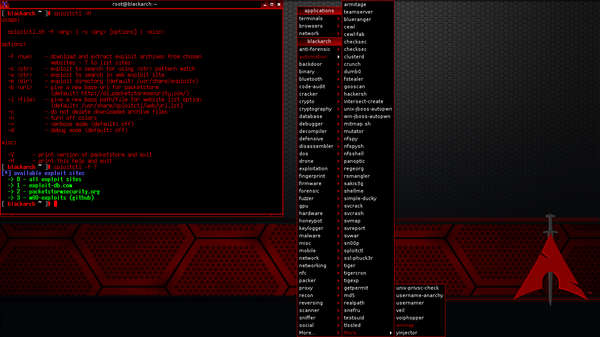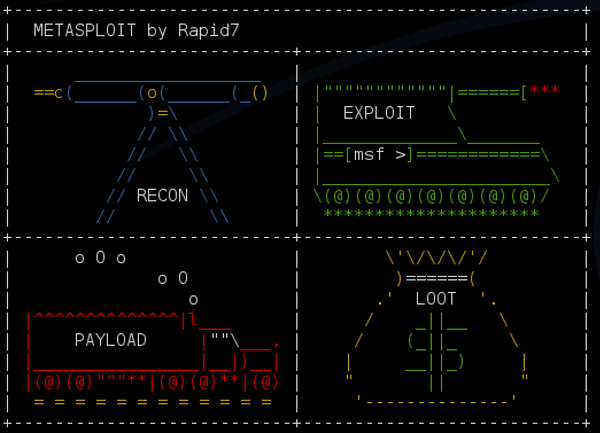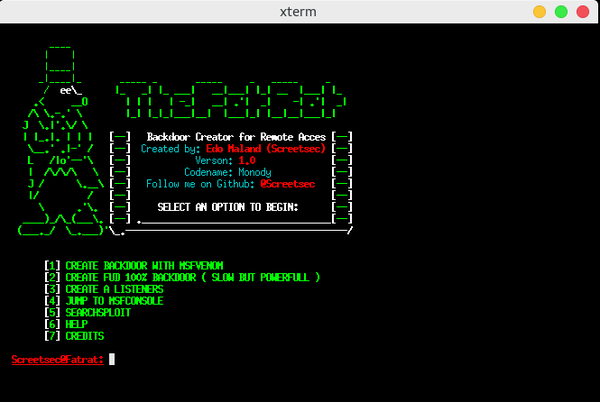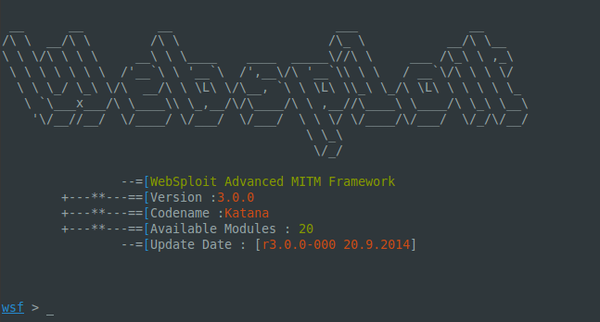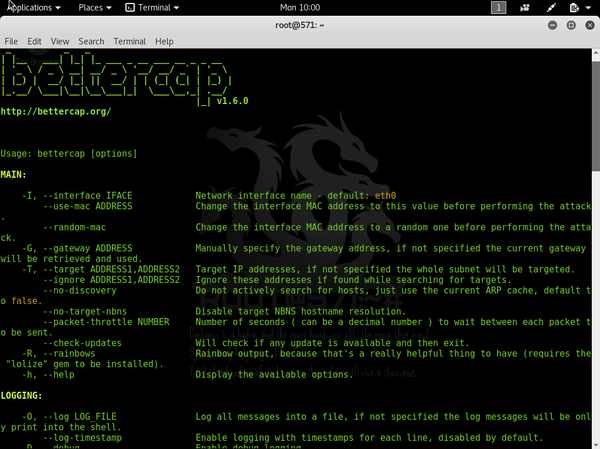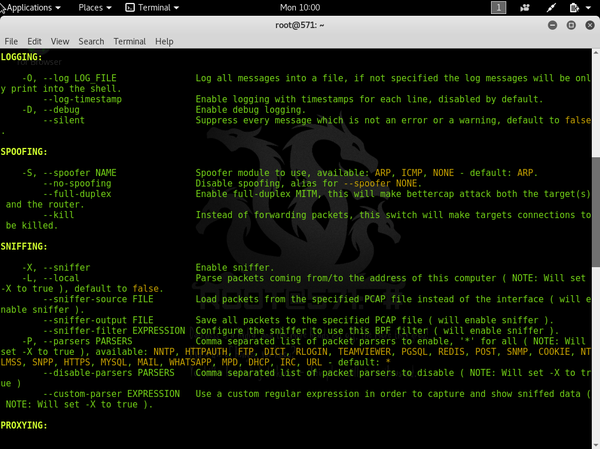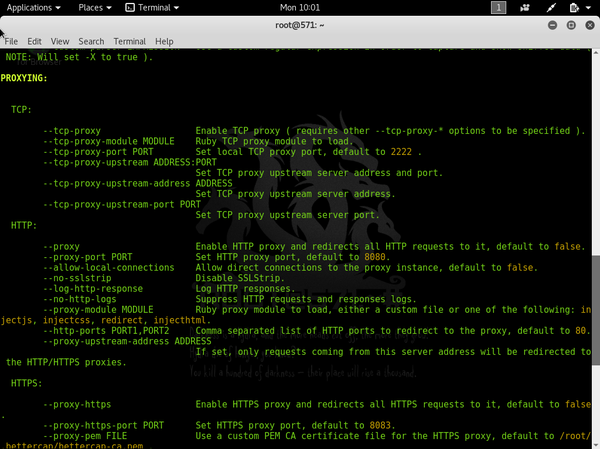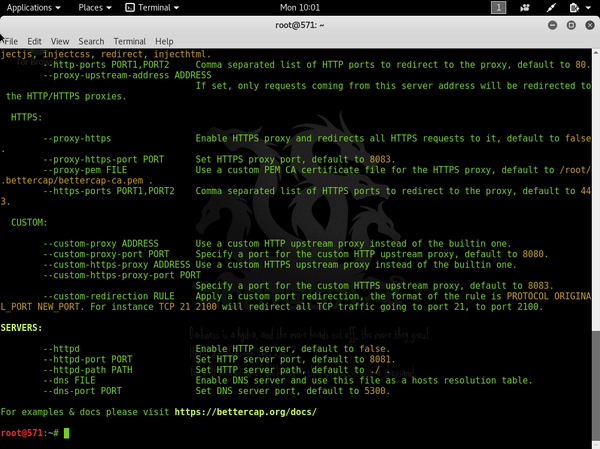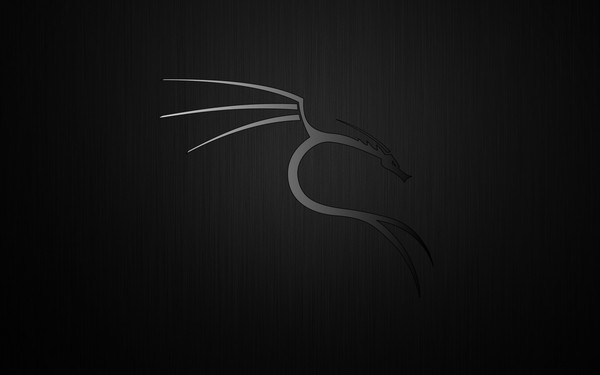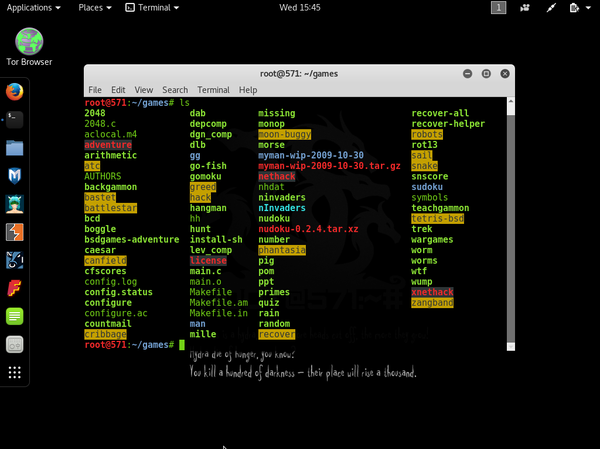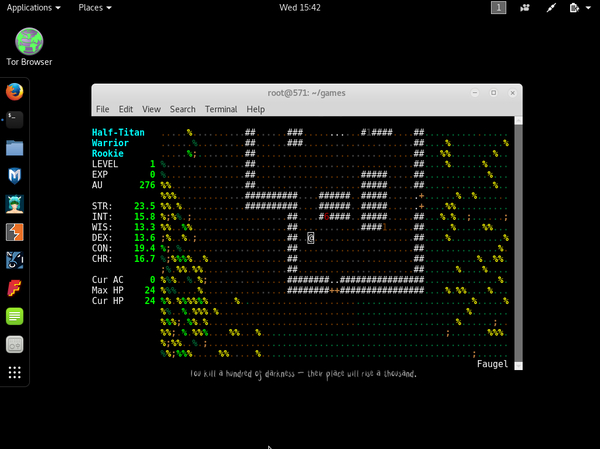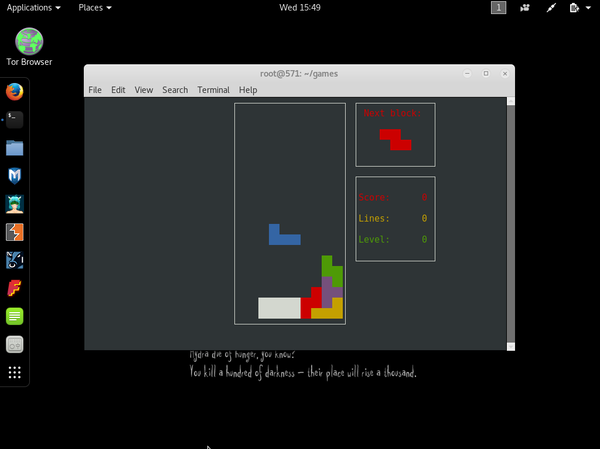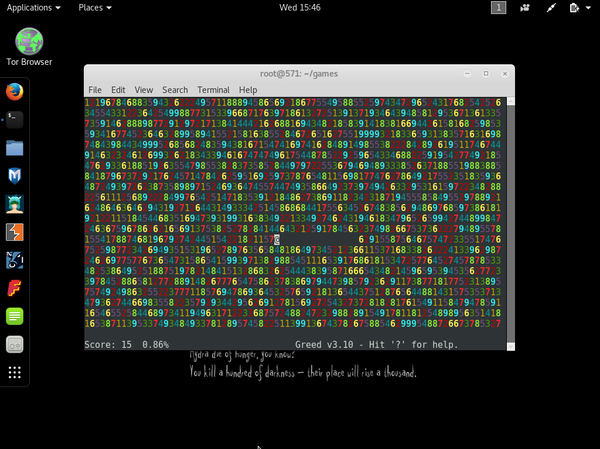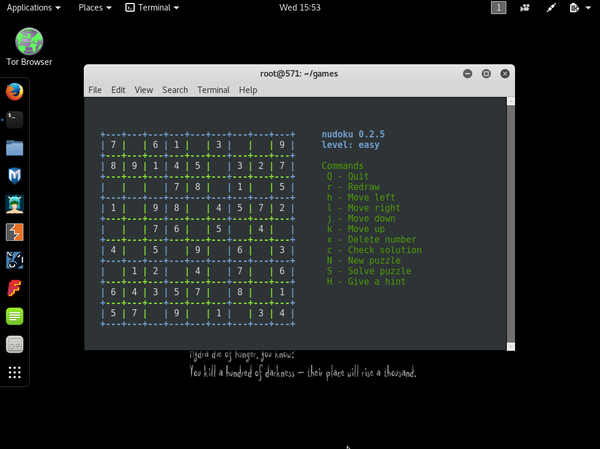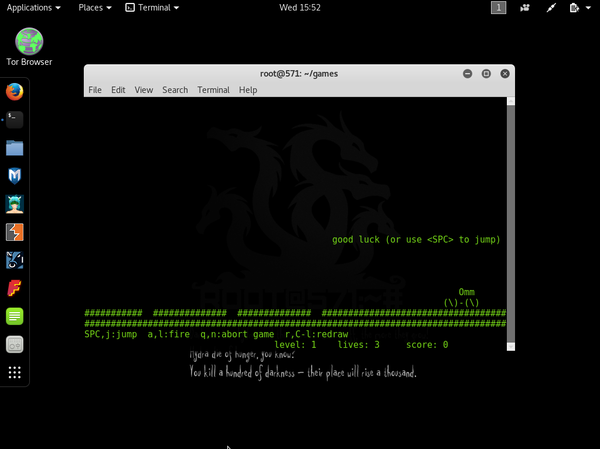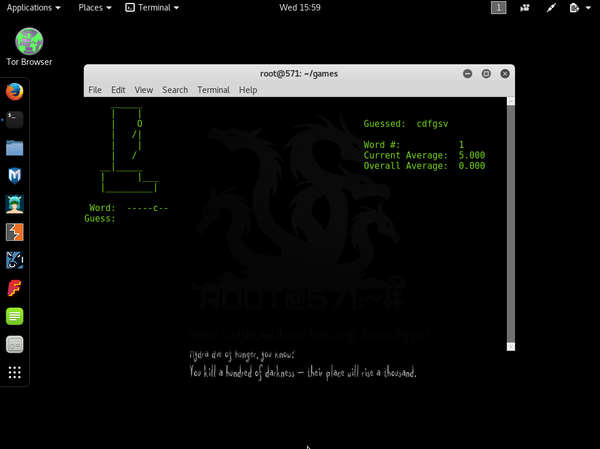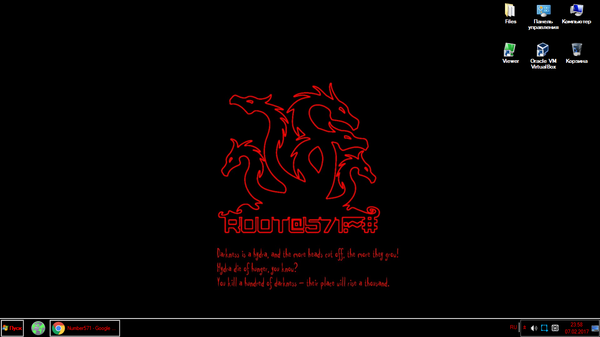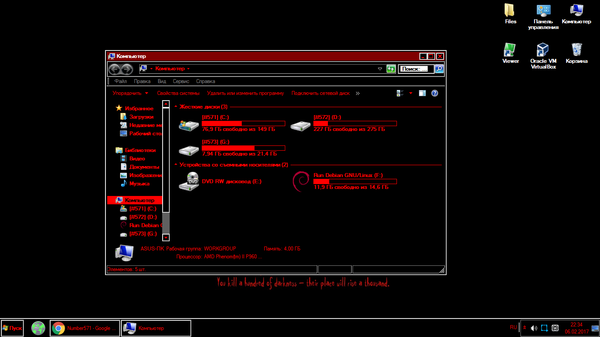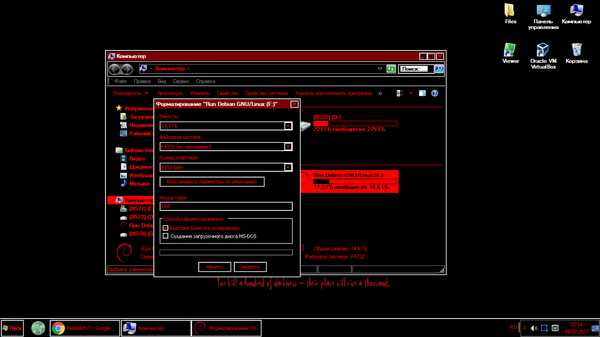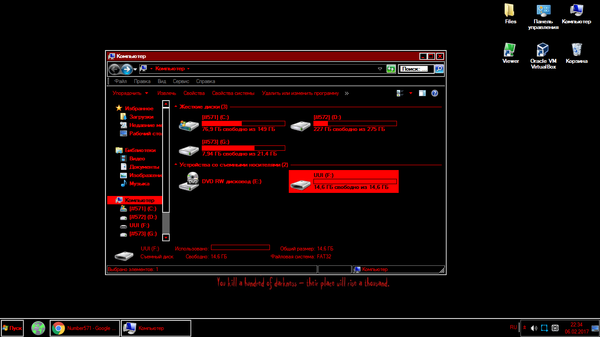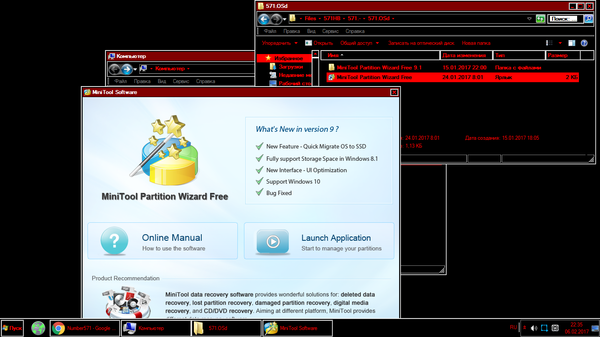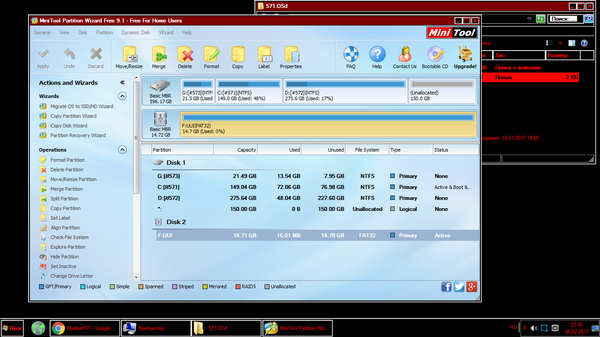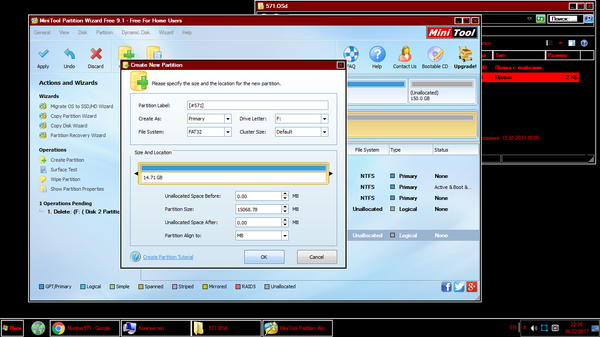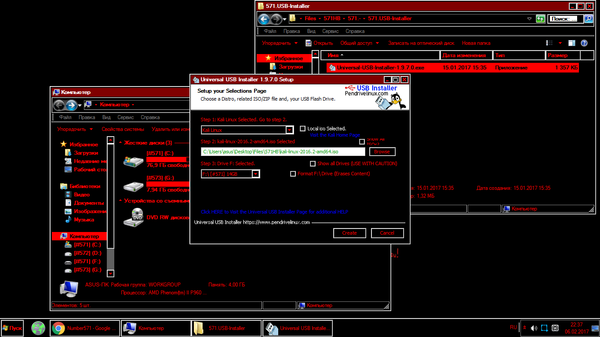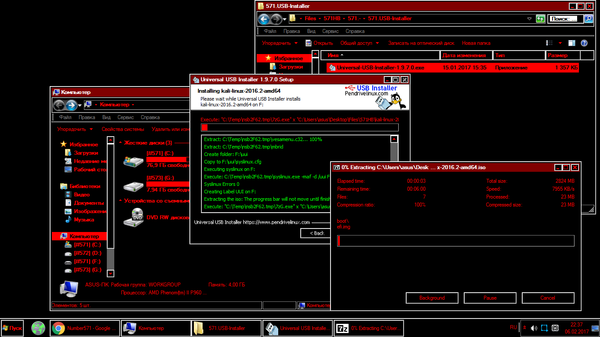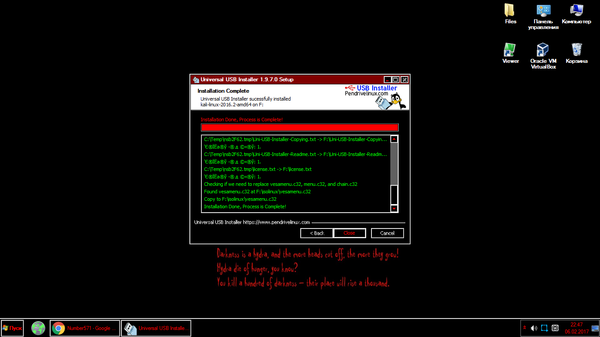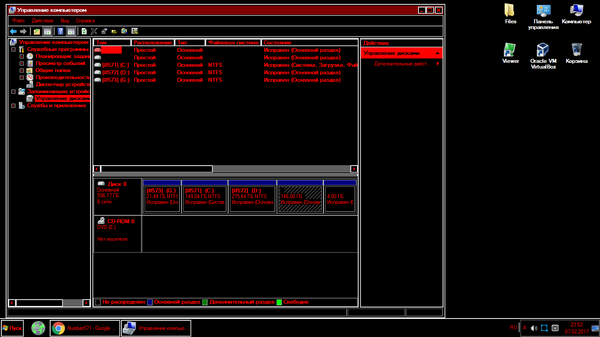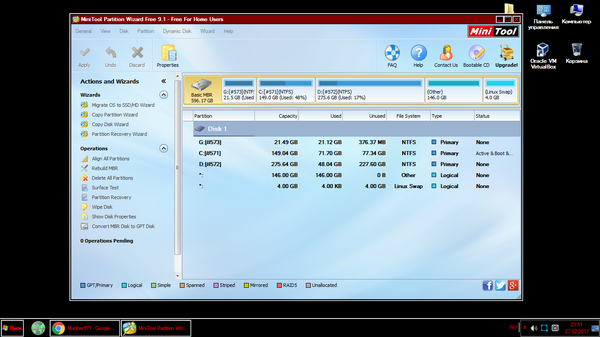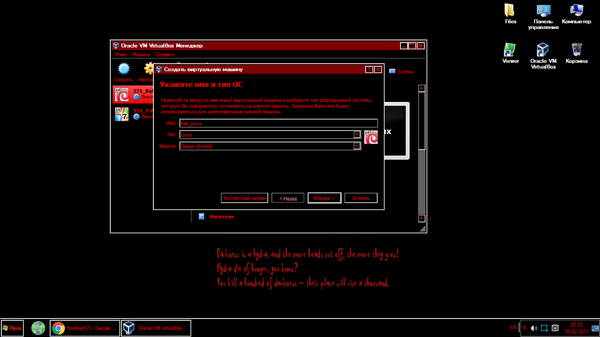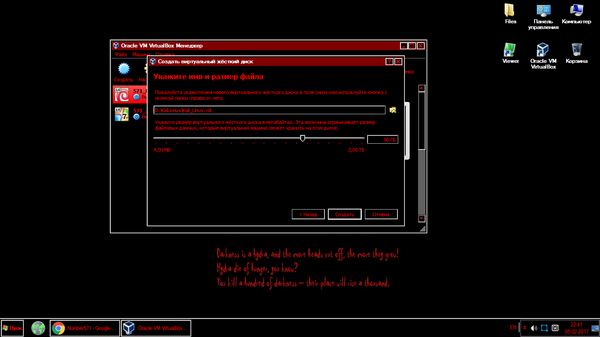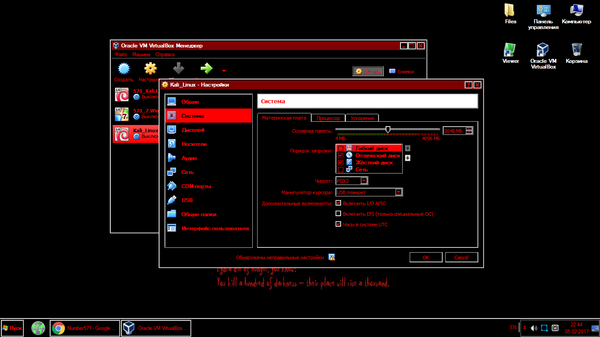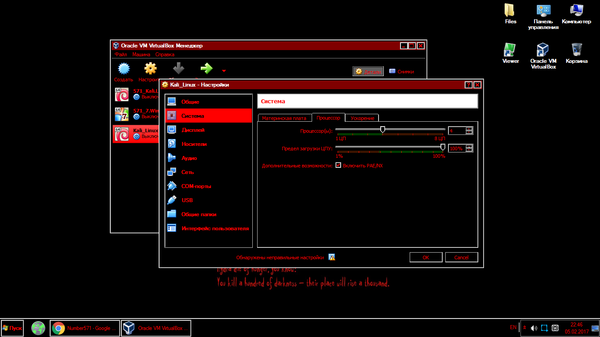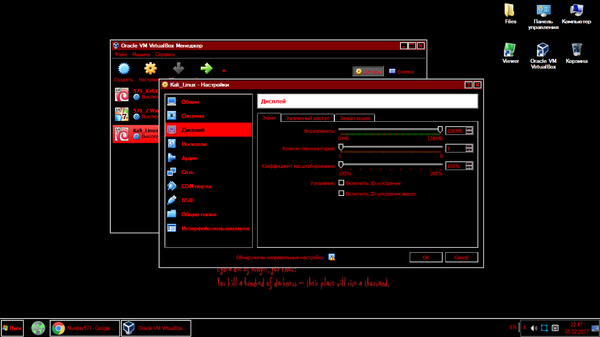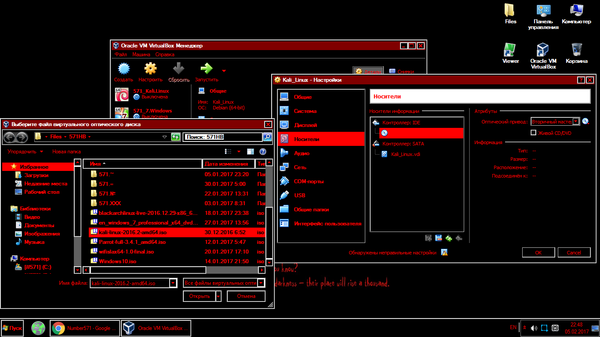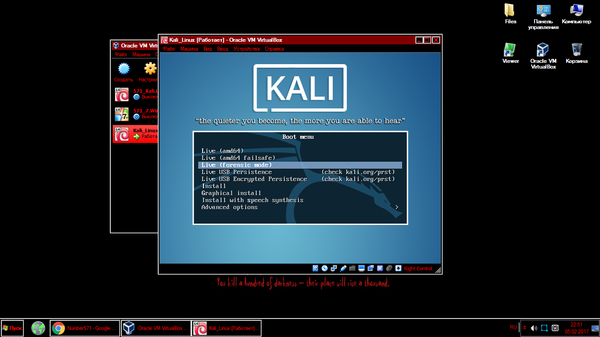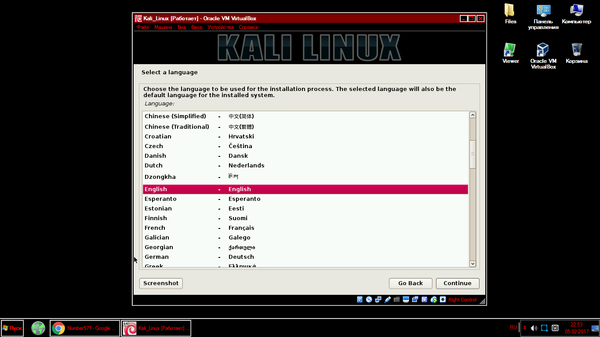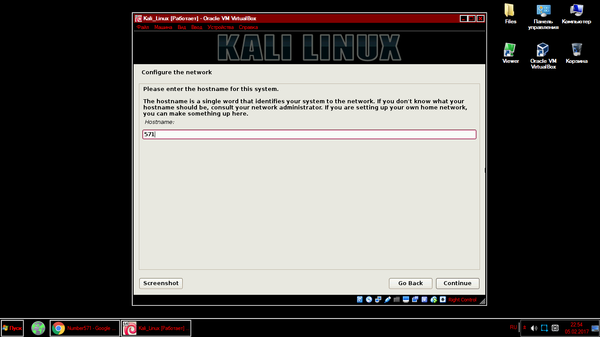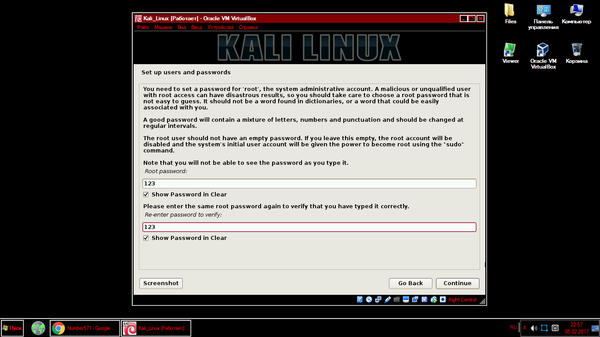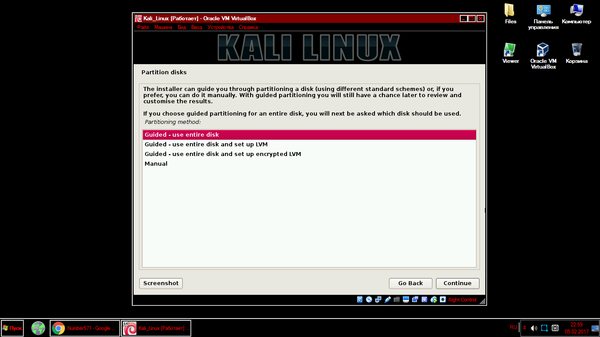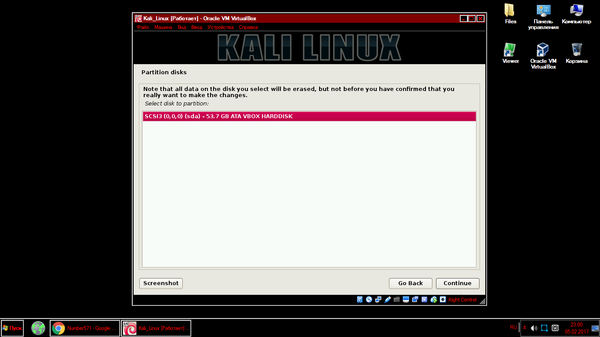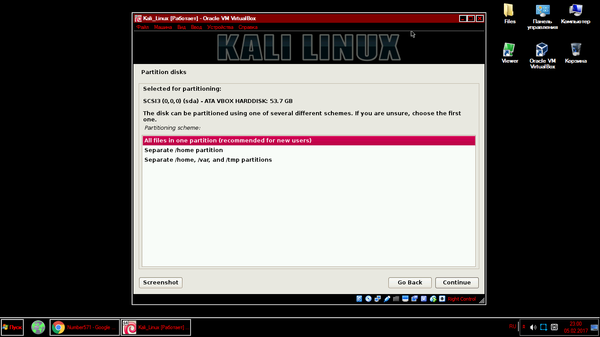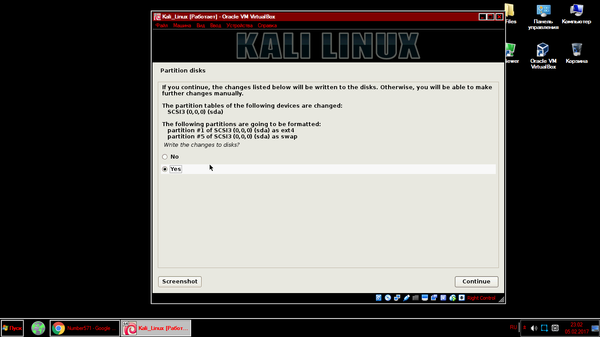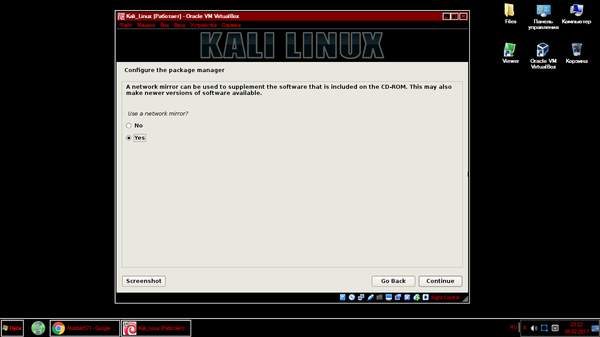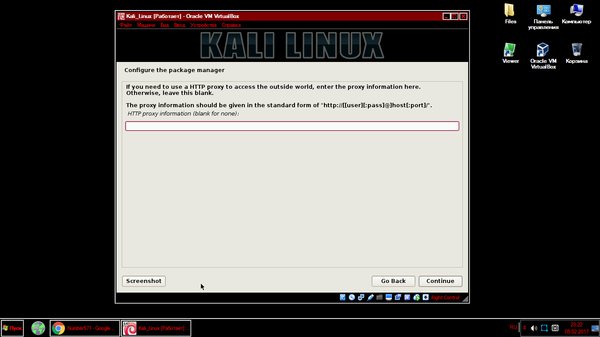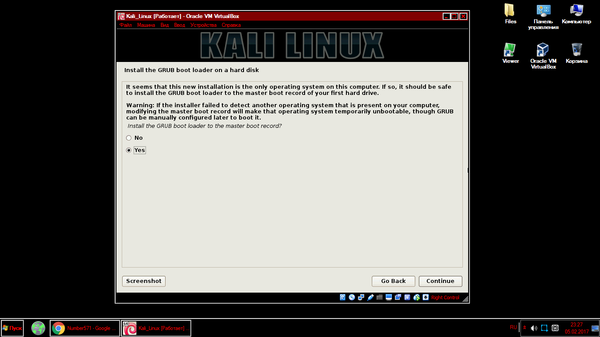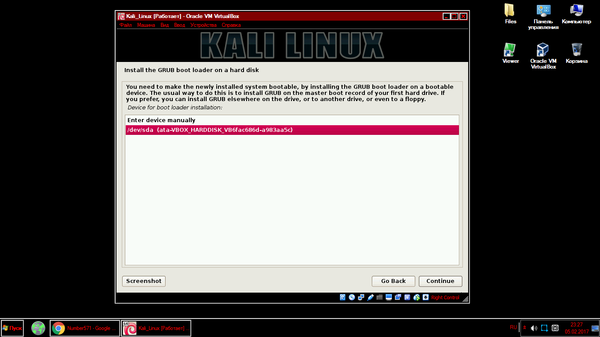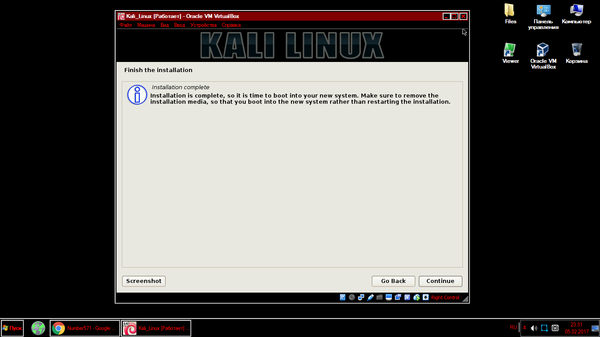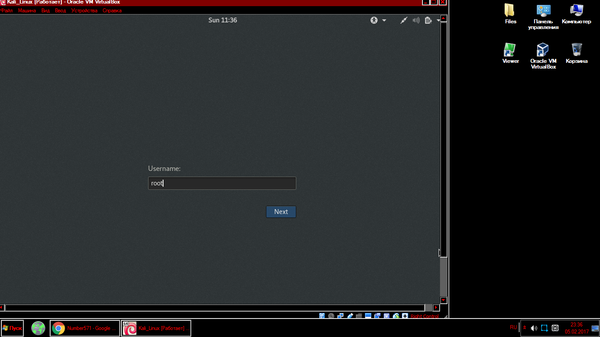<Обучение от малого до великого> // Установка BlackArch Linux.
BlackArch является одним из популярных дистрибутивов Linux для пентестинга в настоящее время. С каждым днём его популярность растёт.
Плюсы данного дистрибутива:
1) Внушительное количество программ (более 1700)
2) Обновления программ намного быстрее, чем в тех же Debian дистрибутивах.
3) Данный дистрибутив установится практически на любом железе.
Минусы данного дистрибутива:
1) Сложность в освоении, особенно новичкам Linux'a.
2) Некоторые программы копируют/дополняют функции другого софта.
3) Установка производится исключительно из live режима, а не с помощью внедрённых установщиков как в Kali, Parrot и т.д.
Недавно начал устанавливать этот дистрибутив на жёсткий диск как основную систему. Перешедший с Debian дистрибутивов, я был немного в замешательстве, т.к. никакой красоты и лёгкости в установке BlackArch'a не возникало, но мне было интересно испробовать всеми похвальный дистрибутив. Искал различные видео и статьи установки BlackArch'a на жёсткий диск, но так ничего и не нашёл. Все в основном устанавливали только на виртуальную машину. В данном посте я приведу только один способ установки. Есть так же способы установки через Arch Linux или же через Виртуальную машину.
Но давайте приступать к обычной установке.
Первым делом нам понадобится загрузочная флешка с BlackArch дистрибутивом. BlackArch к сожалению нельзя установить самым лёгким путём с помощью программы pendrivelinux, так что нам понадобится аналог- PowerISO.
BlackArch (https://blackarch.org/)
PowerISO (http://www.poweriso.com/download.php)
Дистрибутив сам по себе большой, так что вам понадобится флешка не меньше 8 гб.
Устанавливаем и идём вставлять в ПК.
У вас откроется live загрузчик. Нажимаем самую первую строку. (Boot BlackArch Linux x86_64)
Username:root
Password:blackarch
Открываем терминал в запущенном live-режиме и вписываем данную команду.
[blackarch~]#blackarch-install
Выбираем загрузку с ISO.
>2
Выбираем раскладку.
>1
Вписываем:
>us
Выбираем любое название/имя/т.д.
>571
И выбираем сеть, вот на этом моменте у меня как раз и пошли проблемы.
Суть в том, что у меня включен DHCP и стоит пароль, но при вводе SSID и пароля в wlp1s0 (сетевой карты в ноутбуке) выдаёт ошибку. Лично я обошёл иным путём. Когда я ввёл данные про свою сеть (WiFi-Setup- второй способ) и мне выдалась ошибка о не подключенной сети- я заново проделал алгоритм начиная с "blackarch-install" и когда встал снова выбор сети, я выбрал локальную сеть и подключение с DHCP.
Не знаю точно, можно ли это было решить иным способом.
Продолжаем.
После данного процесса начнётся загрузка. Немного ждём.
Далее нам нужно выбрать жёсткий диск. Пишем sda.
>y- соглашение на счёт разметки разделов.
Выбираем желательно dos.
Теперь начнём разметку разделов.
1) Нажимаем [NEW] на свободном месте раздела. Прописываем число в "500M". Выбираем Primary. После успешной разметки делаем этот раздел "Bootable".
2) Наводим на новосозданный пустой раздел и нажимаем [NEW]. Выделяем столько места, сколько в вашей оперативной памяти. У меня лично 2G, я прописал 2048M, но это без разницы как прописывать. Выбираем Primary. Далее нажимаем TYPE по данному разделу и выбираем Linux swap / solaris.
3)Наводим на новосозданный пустой раздел и нажимаем [NEW]. Оставляем столько сколько есть места. Выбираем Primary.
Далее нажимаем WRITE и после этого Quit.
Соглашаемся с установкой. (y)
Теперь прописываем.
Boot partition (/dev/sdXY): /dev/sda1
Boot FS type (ext2, ext3, ext4, fat32): ext4
Root partition (/dev/sdXY): /dev/sda3
Root FS type (ext2, ext3, ext4, fat32): ext4
Swap partition (/dev/sdXY - empty for none): /dev/sda2
Далее соглашаемся (yes)
Пропускаем ввод пароля (Enter и Enter) (Это пароль при загрузке boot режима- его не обязательно вводить)
Теперь ждём продолжительное время.
Вас попросят ввести пароль для входа в BlackArch. ЗДЕСЬ У МЕНЯ ВОЗНИКЛО небольшое недоразумение. При вводе пароля у вас ничего не будет отображаться, будто клавиатура заблокирована, но на самом деле всё там работает и вставляется. Прописываете пароль к примеру 123 и подтверждаем этот же пароль.
Снова ждём загрузки.
После того как BlackArch прописал "BlackArch Linux installation succesfull!" выключаем ПК, вытаскиваем загрузочную флешку и заного включаем.
У вас появится GRUB загрузчик с BlackArch. Нажимаем.
Здесь лично у меня возникла проблема с Юникодом и символы при загрузке ОС вообще не прописывались. Но я не вводил первый пароль, так что когда загрузка остановилась на определённой строке я нажал Enter и загрузка соответственно продолжилась до самого входа в сам дистрибутив. Теперь вписываете в username:root, а в password:123 (введённый вами пароль на последнем этапе).
Всё. На данном этапе у вас уже есть полноценная BlackArch ОС.
Попрошу не проходить мимо этого абзаца. Мы создали сообщество Hydra. Данная группа связана с тематиками Linux'a/Хакерства/Крэкерства. Нам нужны люди разбирающиеся средне-высоко: в Linux пентестинге/в популярных языках программирования/знающие какую-либо интересную информацию по данной тематике со скрытого интернета. В нашем сообществе стоит главное правило: "Всегда Делиться Информацией"- т.к. вы поможете нам, а мы поможем вам. По всем вопросам пишите мне в ЛС ↓.
Связаться со мной можно в ВК: https://vk.com/hydra571.